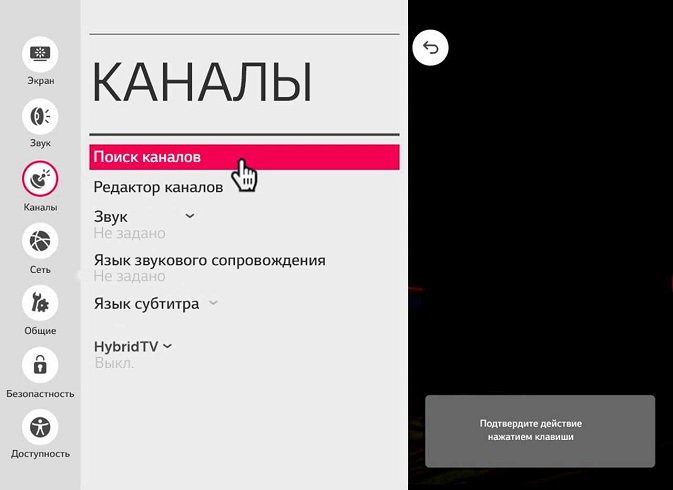Все современные модели телевизоров LG дают владельцам возможность смотреть все виды каналов: все виды каналов: цифровые, спутниковые и кабельные, а также скачивать мультимедиа контент из интернета или подключаться к онлайн стриминговым сервисам. Так как Россия полностью перешла на цифровое телевидение в 2019 году, аналоговое вещание было повсеместно отключено. Чтобы иметь доступ к 20 бесплатным телеканалам, необходимо иметь телевизор со встроенным тюнером DVB-T2, телевизор Smart TV или приобрести внешний ресивер. Это необходимо для того, чтобы декодировать сигнал.
В современных моделях телевизоров LG тюнер встроен по умолчанию, и ничего отдельно покупать не нужно. Однако для старых моделей телевизоров, в том числе плазменных и жидкокристаллических может понадобиться установка ресивера, так как такие телевизоры по умолчанию настроены на работу с аналоговым вещанием.
В чем отличие цифрового телевидения от аналогового?
Главное преимущество цифрового телевидения перед аналоговым – более высокое качество изображения и звука, отсутствие или минимальное количество помех. Также в отличие от аналогового телевидения, передающего сигнал по одному протоколу (DVB-C) цифровое телевидение способно передавать сигнал тремя способами:
- спутниковое вещание (DVB-S, S2),
- кабельное вещание (DVB-C),
- эфирное вещание (DVB-).
В связи с этим принято выделять три разновидности ресиверов: кабельные, эфирные и спутниковые. Но при этом принцип работы у всех видов тюнеров одинаковый.
- Они принимают и усиливают цифровой сигнал.
- Декодируют и преобразуют цифровой сигнал в аналоговый при помощи разъемов SCART, RCA, HDMI или «тюльпаны».
Также некоторые ресиверы обладают дополнительными возможностями: воспроизводить мультимедиа с внешних носителей, записывать контент с дальнейшей возможностью отложенного просмотра.
Ресивер какой модели и разновидности вы бы ни предпочли, его главная функция – трансформация цифрового сигнала в аналоговый с сохранением качества изображения и звука остается неизменной.
Как узнать, нужно ли покупать ресивер к телевизору
Как и говорилось выше, все современные модели телевизоров LG не нуждаются во внешнем ресивере, так как оснащены встроенным тюнером Т2. Исчерпывающую информацию по конкретной модели можно найти в техническом паспорте устройства, который идет в комплекте с каждым телевизором LG.
Как выбрать ресивер к телевизору LG
Чтобы правильно выбрать ресивер к телевизору LG, в первую очередь необходимо определиться с типом сигнала.
- Кабельный ресивер подойдет для многоквартирных домов, в которых протянут кабель с цифровым сигналом. Такой ресивер подключается одновременно к кабелю, телевизору и источнику питания (электросети).
- Спутниковый тюнер подойдет для владельцев частных и загородных домов, которые принимают телевизионный сигнал при помощи антенны спутникового телевидения. В ряде случаев в дополнение к спутниковому тюнеру владельцу может понадобиться усилитель сигнала.
- Эфирный ресивер – самая широко распространенная модель ресивера, позволяющая подключиться к пакету бесплатных телевизионных каналов. Такие ресиверы зачастую устанавливались бесплатно во время массового перехода на цифровое телевидение, произошедшего в России в 2019 году.
Помимо этого ресиверы отличаются по техническим характеристикам:
- мощности сигнала.
- Типу подключения к телевизору.
- Дополнительными опциями.
Как подключить ресивер к телевизору LG: пошаговая инструкция
В зависимости от модели ресивера в комплекте может идти переходник для подключения к телевизору или нет. В этом случае его нужно приобрести отдельно. После чего можно подключать ресивер к вашему телевизору LG.
Разъемы для подключения ресивера в телевизорах LG находятся на задней панели (в некоторых моделях могут быть расположены также на боковой панели телевизора).
Начинать подключение ресивера к телевизору LG следует с того, что отключить все приборы (телевизор и ресивер) от сети.
После этого ресивер можно подключить к вашему телевизору LG через выбранный заранее разъем при помощи переходника.
Затем подключите к ресиверу антенну или другой источник сигнала.
Включите телевизор и ресивер в сеть и запустите процесс автоматической настройки канала.
Подключить ресивер к телевизору можно при помощи различных кабелей. Самый предпочтительный способ – при помощи кабеля HDMI (позволит смотреть контент в качестве Full HD), DVI/D-SUB, а также кабеля Scart. Способ подключения ресивера при помощи кабеля RCA (тюльпана) менее предпочтителен, так как максимальное качество сигнала при этом типе подключения – 1080р.
Можно ли подключить к ресиверу два телевизора LG одновременно?
Если у вас возникла необходимость подключить к одному ресиверу сразу два телевизора LG, выбирайте модель тюнера с возможностью распределения сигнала.
Начинающие пользователи часто спрашивают, как подключить цифровую приставку к телевизору LG, и как настроить просмотр необходимых каналов. Это логично, ведь с появлением вещания DVB T2 все больше людей переходит на цифровое телевидение. Не удивительно, что такие вопросы пользуются все большим спросом.
Как подключить приставку к телевизору LG
Для просмотра цифрового телевидения необходим ресивер — специальное устройство, преобразующее сигнал, полученный от антенны, в подходящий для телевизора формат. В некоторых моделях LG уже встроено такое оборудование, но не всегда. Кроме того, для просмотра ТВ необходим цифровой сигнал, который можно получить по кабелю или с помощью антенны.
Комплектация оборудования
Перед тем как подключить приставку к телевизору Лджи, разберитесь с комплектацией устройства.
Как правило, в нее входит:
- Руководство пользователя с подробной информацией, как подключить оборудование к ТВ (в том числе LG).
- Кабель RCA для подключения к телевизору.
- Коробка.
- Устройство для расшифровки и преобразования цифрового сигнала.
- ПДУ. Кстати, для многих моделей предусмотрены онлайн пульты управления приставкой.
- Питающие элементы к ДУ.
- Сетевой адаптер для подключения ТВ-приставки к сети.
- Гарантийный талон.
В некоторых комплектациях для подключения цифровой приставки к телевизору LG могут класть HDMI-кабель, обеспечивающий лучшее качество изображения и звука.
Разъемы и их особенности
Чтобы подключить ТВ приставку к телевизору LG, разберитесь с видами разъемов, используемых для подключения:
- RCA («тюльпаны»). Наиболее простой способ объединения оборудования — применение RCA-кабеля. Такой вариант оптимален для телевизоров с небольшой диагональю, ведь для них потеря качества не будет сильно заметной. Сам RCA состоит из трех проводов — белого и красного (звук), а также желтого (видео). Еще раз отметим, что далеко не все устройства имеют RCA разъемы, поэтому может потребоваться поиск других вариантов.
- HDMI. Более прогрессивный метод — подключить телевизионную приставку к телевизору LG с помощью HDMI-кабеля. Его преимущество состоит в передаче более качественного звука и изображения. К примеру, качество видео может достигать 1080р, а аудио передается на частоте 192 кГц. Если вы применяете современный ТВ, лучше подключить его с помощью HDMI разъема (при условии, если он предусмотрен). Кстати, самый удобный способ соединить ресивер с ноутбуком — тоже HDMI-кабель.
- Антенна. Перед тем как включить приставку на телевизоре LG, необходимо подать сигнал на оба устройства. Сначала кабель подключается к разъему RF IN ТВ-приставки, а после из разъема RF Out идет на LG. Перед выполнением работы не забудьте купить антенный кабель, ведь в комплекте его нет.
Кроме рассмотренных выше разъемов, на цифровой приставке может быть VGA-разъема или SCART. Первый передает только звук, поэтому потребуется дополнительный кабель для трансляции видео. Что касается SCART, он устарел и применяется только для старых телевизоров LG.
Пошаговая инструкция
Теперь рассмотрим пошагово, как подключить цифровую приставку к телевизору Лджи с помощью одного из доступных разъемов. Сделайте следующие шаги:
- Изучите комплектацию цифровой ТВ-приставки и обратите внимание на комплектацию — идет в ней кабель или нет. При его отсутствии придется выполнить покупку.
- Удалите с приставки пленку, установите ее на выбранное место и подключите к телевизору. К примеру, при использовании RCA вставьте в соответствующие гнезда желтый, красный и белый кабель. Здесь нет ничего сложного, поэтому, как подсоединить приставку к телевизору LG, должен разобраться даже новичок.
- Если имеется возможность подключения по HDMI кабелю, здесь ситуация еще проще — подключите его с одной стороны к цифровой ТВ-приставке, а с другой к телевизору LG.
- Подключите антенный кабель по схеме, которая рассмотрена выше. Вставьте кабель от антенны или провайдера к разъему RF IN ТВ-приставки, а после из RF Out отправьте его к ТВ.
- Установите батарейки в пульт, включите оба устройства в сеть.
После этого можно переходить к настройке цифровой приставки к телевизору LG. Подобные рекомендации должны быть в инструкции по эксплуатации с описанием разъемов и советами по поиску каналов.
Настройка и поиск
Многие пользователи спрашивают, сколько будет ловить каналов после подключения цифровой ТВ приставки. В бесплатных комплексах это число около 20. При пользовании цифровым телевидением количество каналов ограничено содержанием купленного пакета. Кроме того, для просмотра заблокированных трансляций может потребоваться CAM-модуль. Провайдер вставляет в него специальную карту, после чего открывается доступ к дополнительным ТВ-каналам.
В целом, чтобы настроить приставку на телевизоре LG, подключите оборудование по рассмотренным выше рекомендациям. Далее сделайте следующие шаги:
- Перейдите в режим AV или выберите в качестве источника HDMI-кабель.
- Войдите в главное меню цифровой ТВ-приставки.
- Найдите функцию автоматического поиска каналов и запустите его.
- Дождитесь сканирования.
После этого можно смотреть каналы, группировать их, давать название и выполнять иные задачи. В дальнейшем можно переключить телевизор LG на приставку или другое оборудование, к примеру, DVD-проигрыватель.
После этого необходимо проверить качество сигнала. Если после подключения появились помехи, жмите несколько раз на кнопку Info.
В этом случае на дисплее появляется две шкалы. По этим данным можно оценить качество и силу сигнала. Оптимальным считается показатель не меньше 70%. Если он ниже, желательно поменять позицию антенны или обратиться к поставщику услуг.
Если уровень сигнала больше 70%, желательно, подключить и настроить оборудование заново. Возможно, проблема вызвана плохим контактом или сбоем во время настройки. После этого снова проверьте качество картинки.
Теперь вы знаете, как правильно подключить и настроить цифровую ТВ приставку на телевизоре LG. Для этого не нужно привлекать мастера или долго вычитывать инструкцию. Достаточно правильно определиться со способом подключения и внимательно соединить оборудование с помощью RCA, HDMI или другого кабеля. Что касается настройки каналов, здесь принцип почти такой же, как и в телевизоре, поэтому трудностей быть не должно.

Содержание
- Необходимое оборудование
- Что уже есть: стандартная комплектация приставки
- Что нужно еще: дополнительное оборудование
- Назначение разъемов: что для чего нужно
- Стандартные разъемы
- Редкие разъемы
- Подключение цифровой приставки
- К современному телевизору
- К старому телевизору
- Настройка каналов
- Проверка качества сигнала
- Подключение нескольких телевизоров к одной приставке
- Возможные проблемы и их решение
- Каналы вообще не ловятся
- Ловится только часть каналов
- Слабый сигнал
- Нет сигнала
- Изображение тормозит или зависает
- Каналы были, но пропали
Необходимое оборудование
Если театр начинается с вешалки, то прием цифрового вещания – с покупки оборудования. Что потребуется пользователю?
Что уже есть: стандартная комплектация приставки
В комплект приставки для DVB-T2 (стандарт эфирного вещания, используемый в европейских странах и России), как правило, входит следующее:
- Cама приставка.
Цифровой тюнер (ресивер), принимающий и преобразующий сигнал для передачи его на порты ТВ-приемника. Современные приставки часто обладают дополнительными функциями (запись на флеш-карту, отложенный просмотр, поддержка Wi-Fi и т. д.). - Пульт дистанционного управления.
Практически все современные приставки, начиная уже от среднего ценового класса, оснащены ПДУ на ИК-лучах. - Блок питания.
Может быть как внутренним, встроенным в ее корпус, так и внешним. В последнем случае в комплект входит адаптер, подключаемый к розетке, и соединительный кабель, от которого и идет питание к ресиверу.
Что нужно еще: дополнительное оборудование
Кроме самой приставки, для подключения потребуются:
Назначение разъемов: что для чего нужно
Чтобы подключить приставку к телевизору, надо соединить между собой кабелями антенну, ресивер и сам телевизор. Для подсоединения кабелей нужны соответствующие разъемы, а сейчас используется далеко не один стандарт. Куда и какие штекеры нужно втыкать?
Стандартные разъемы
На каждой приставке, вне зависимости от ее типа, должны быть два разъема:
Кроме обязательных, есть ряд разъемов, которые встретятся почти всегда:
- Антенный выход.
Может называться «RF-OUT», «RF-LOOP», LOOP-OUT». Предназначен для последовательного подключения другой приставки. На моделях, которые имеют встроенный ВЧ-модулятор, сигнал с этого порта можно направить на антенный вход телевизора и ловить местное аналоговое ТВ.
- RCA-выход.
С него видео- и аудиосигнал входит через соответствующие штекеры (помеченные красным, белым и желтым цветом) телевизора. Используется для большинства старых телеприемников, но уже не обеспечивает высокого качества изображения.
- HDMI.
Цифровой выход высокой четкости. Если телевизор имеет соответствующий вход, то рекомендуем использовать именно этот разъем, а RCA оставить только для вывода звука на внешние колонки.
- USB.
Знакомый по компьютерам разъем. Используется для подключения внешних накопителей (от флешки до HDD). В результате появляется возможность записывать передачи или просматривать видео- и аудиофайлы поддерживаемого формата. Кроме того, если приставка имеет такую функцию, через этот разъем можно подключать модуль для Wi-Fi.
Редкие разъемы
Помимо распространенных, на цифровых приставках могут иметься и редкие разновидности разъемов. К ним относятся:
- VGA.
Это старый разъем, разработанный еще в 1987 году для подключения компьютерных мониторов к видеокарте. Позднее им иногда пользовались для того, чтобы подключать DVD-проигрыватели. Обычно он используется для плазменных и ЖК-телевизоров. Сейчас устарел и активно вытесняется HDMI. Дополнительно требует подключения звука по отдельному кабелю. - SCART.
Это стандартный разъем для техники, используемой на территории Европы. Поэтому он часто встречается не только в телевизорах, но и в приставках, ориентированных на европейский рынок. - S-Video.
Старый разъем, активно использовался для видеоплееров и игровых приставок. Сейчас обычно требует покупки переходника. Обеспечивает высокое качество телесигнала, но только для стандартной четкости: HD-изображение не передает.
Подключение цифровой приставки
К современному телевизору
Если телевизор более или менее новый и поддерживает хотя бы RCA, подключение ресивера выглядит следующим образом:
- Телевизор выключается.
- К ресиверу подключаются кабели от антенны и блока питания.
- Телевизор и приставка соединяются одним из имеющихся способов (RCA, SCART, HDMI) с помощью соответствующих кабелей. Поскольку RCA имеет цветовую маркировку, а SCART и HDMI – соответствующую форму входных и выходных штекеров, ошибиться здесь сложно.
- При наличии выхода RF-OUT он соединяется с антенным входом телевизора (так можно будет смотреть одновременно цифровые и аналоговые каналы).
- Включите телевизор. В меню выберите соответствующий вход, к которому вы подключили тюнер (AV, SCART, HDMI).
Подключение через RCA
Подключение через HDMI очень простое
К старому телевизору
Если телевизор очень старый (что-то вроде советских «Рубина» или «Горизонта») и не имеет вообще никаких цифровых входов, его можно попытаться подключить через антенный кабель, используя на ресивере выход RF OUT. Для этого требуется, чтобы приставка поддерживала такой режим.
Мнение эксперта
Виталий Садовников
Специалист по подключению и настройке цифрового телевидения
Задать вопрос
Если поддержки нет, придется приобретать дополнительно ТВ-модулятор, преобразующий низкочастотный сигнал с RCA-выхода приставки в высокочастотный, совпадающий с аналоговым форматом. Его телевизоры старых моделей могут принимать уже напрямую.
Подключение цифровой приставки через ТВ-модулятор
Настройка каналов
Настройка каналов через приставку производится по пошаговой инструкции к этому устройству.
Порядок ее выглядит следующим образом:
- Включаются приставка и телевизор.
- В меню ресивера выбирается пункт «Настройка».
- Выбираем страну и тип сигнала. Для России это будет DVB-T2.
- Включается пункт «Автоматический поиск сигнала» или аналогичный.
- Ресивер перебирает доступные ему частоты и обнаруживает имеющиеся на них каналы.
- Если программы обнаружены, нужно в меню выбрать пункт «Сохранить». После этого найденные каналы можно просматривать.
- Если каналы не обнаружены, можно попытаться найти их с помощью ручной настройки. Для этого нужно ввести частоту, на которой производится вещание в этой местности. После обнаружения каналов они тоже сохраняются в памяти приставки.
Проверка качества сигнала
Иногда бывает, что какие-то каналы не ловятся. Частой причиной для этого является низкий уровень сигнала.
Чтобы это выяснить, нужно воспользоваться функцией проверки. Обычно она запускается клавишей «INFO» на ПДУ приставки. После этого ресивер выдаст на экран оценку качества:
- От 50% и выше – это нормальный показатель, можно пользоваться.
- Ниже – нестабильный прием. Возможно, придется перенести антенну, нацелить ее точнее либо обзавестись усилителем сигнала.
Подключение нескольких телевизоров к одной приставке
Часто в одном доме имеются несколько ТВ-приемников. Можно ли их подключить к одному ресиверу, чтобы члены семьи могли их смотреть, не мешая друг другу?
При подключении «цифры» сигнал идет напрямую на экран и к динамикам. Поэтому показывать телевизор будет только то, что в данный момент транслирует ему приставка.
Поэтому существуют два варианта:
- Если устраивает, что оба телевизора будут передавать одно и то же изображение с синхронным звуком, можно с помощью кабельного делителя подключить их к соответствующим выходам на приставке. Проблемы если и будут, то, разве что, с затуханием сигнала, если кабель окажется со слишком высоким сопротивлением.
- Если же хочется смотреть разные каналы на 2-х и более телевизорах, надо покупать делитель уже для антенного кабеля и второй ресивер. Обойти эту проблему невозможно.
Сложно ли подключить приставку самостоятельно?
Легко!Сложно!
Возможные проблемы и их решение
Каналы вообще не ловятся
Иногда подключенная приставка не находит ни одного канала. Из-за чего это может быть и что делать?
- Неисправность кабеля.
Возможно, плохо подсоединен антенный кабель во входном гнезде либо он отпаялся на антенне. Исправить можно, проверив разъемы и целостность кабеля. - Неправильно направлена антенна.
Причем если наземная антенна может поймать отраженный сигнал, то спутниковая тарелка очень узконаправленная и принимать может только в небольшом угле. Исправить можно, проверив ориентацию антенны и при необходимости уточнив настройку по направлению. - Антенна неподходящего типа.
Это наблюдается при попытке ловить цифровое ТВ на старую антенну, которая хорошо принимала аналоговые каналы. Если использовалась антенна для МВ-диапазона, ее придется заменить на ДМВ. Других вариантов нет: цифровое ТВ вещает только на дециметрах. - В случае с кабельным телевидением – повреждение провода или распределительной коробки.
Необходимо обратиться к провайдеру и вызвать ремонтников. - Используется ресивер, не принимающий DVB-T2.
Проверить можно, ознакомившись с инструкцией или с информацией на сайте производителя. Исправить тут ничего нельзя, можно только приобрести новую аппаратуру.
Ловится только часть каналов
Другой типичной проблемой является отсутствие части каналов. Как можно выявить и устранить причину?
- Проверить, какие вообще каналы ловятся в той точке, где находится антенна.
Сделать это можно с помощью сервиса «Интерактивная карта ЦЭТВ». Тут нужно помнить, что цифровое ТВ передается мультиплексами – наборами по 10 каналов (есть 2 основных мультиплекса, в МСК и Крыму имеется доступ к третьему с меньшим количеством каналов). Возможно, конкретный ретранслятор, на какой направлена антенна, в самом деле не транслирует 2-ой мультиплекс. В этом случае можно попытаться поиграть с направлением антенны: возможно, удастся поймать сигнал с другого, «полноценного» ретранслятора. - Ошибки при настройке ресивера.
Часть каналов могла оказаться не записанной в его память и сбиться. Поскольку цифровое ТВ передается мультиплексами, то в отличие от аналогового либо ловятся все сразу, либо ни один: набор из 10 каналов идет на одной частоте. Чтобы исправить ситуацию, нужно перенастраивать ресивер.
Слабый сигнал
Если приставка показывает, что сигнал слабого уровня, то причинами могут быть:
- Большое расстояние до ретранслятора.
Чем ближе до передающей антенны и мощнее передача, тем выше уровень сигнала. Исправить ситуацию можно, приобретя более качественную антенну с коэффициентом усиления не менее 15 Дб либо применив, кроме ресивера, еще и усилитель сигнала. - «Радиотень».
Радиоволны ДМВ-диапазона во многом похожи на свет: они распространяются в зоне прямой видимости, и многие объекты для них непрозрачны. Может оказаться, что либо антенну от ретранслятора отделяет холм, либо она находится в низине, либо между ней и передающим ретранслятором находится «непрозрачный» объект (например, железобетонное здание, стальной высокий забор и т. п.). Исправить можно, изменив местоположение антенны. В некоторых случаях удается, поиграв с ориентацией антенны, поймать отраженный сигнал подходящего качества; - Для спутникового ТВ – погодные условия.
Хотя частоты, на которых вещают спутниковые ретрансляторы, неплохо проходят сквозь облака, некоторые погодные условия (например, грозовые тучи) могут серьезно ослабить сигнал. Здесь единственный способ решения проблемы – это дождаться, когда прекратится непогода.
Нет сигнала
Если сигнала нет вообще, причинами могут быть:
- Поломка антенны или обрыв кабеля.
Нужно тщательно проверить кабель от его места соединения с антенной до штекера. - Технические работы у провайдера или на вышке ретранслятора.
Проверить можно на официальных сайтах или в местных новостях. Здесь можно только ждать.
Изображение тормозит или зависает
Зависание изображения связано обычно со следующими причинами:
- Помехи.
В отличие от аналогового ТВ в «цифре» приемник пытается восстановить сигнал. Поэтому при сильных помехах вместо ряби и шипения будут паузы в звуке, «кубики» на экране, замедление кадра. Если помехи связаны с погодными условиями, нужно переждать. Если же работой каких-то устройств поблизости (например, радара ГИБДД: иногда они мешают приему) – попытаться изменить настройку, найдя другую частоту; - Устаревшее ПО.
Это характерно для спутникового ТВ. Здесь нужно получить комплект обновления через инфоканал или компьютер; - Конфликт оборудования.
Иногда телевизоры китайского производства крайне своеобразно принимают сигнал. Здесь можно попытаться перепрошить телевизор в специализированной мастерской.
Каналы были, но пропали
Если раньше прием был, но прекратился, причинами могут быть:
- Технические работы. Здесь можно только ждать;
- Поломка в системе передачи сигнала. Нужно проверить целостность провода и штекера, для кабельного ТВ – сохранность распределительных устройств в подъезде;
- Поломка приставки. Нужно обратиться в ремонт.
Важно: Это распространенные причины неполадок и способы их устранения. В сложных ситуациях следует обратиться к мастерам.
Предыдущая
Подключение и настройкаРешаем проблему зависания и торможения цифрового телевидения
Следующая
Подключение и настройкаНастраиваем цифровые каналы на телевизоре Panasonic
Просмотров 10.8k.
С момента перехода на цифровое вещание многие пользователи столкнулось с необходимостью приобретать дополнительное оборудование. Это вызвало бум на рынке приемных устройств, где каждый продавец начал расхваливать свой товар, предлагая самые надежные и качественные устройства. На самом деле не нужно спешить в магазин, так как большинство современных телевизоров уже оснащены встроенным тюнером для приема формата DVB-T2, а в качестве антенны используется обычная дециметровая конструкция. Рассмотрим настройку цифровых каналов на примере ТВ LG.
Подготовка оборудования и подключение приставки
Перед настройкой и поиском цифровых каналов стоит выяснить, имеет ли ТВ-приемник встроенный DVB-T2 тюнер. На официальном сайте или стороннем ресурсе можно узнать эту информацию, просто вписав в соответствующее поле модель и серию. Практически все телевизоры LG, выпущенные после 2012 года, обладают встроенным декодером. Если приемник имеет данный модуль, настройка каналов не представляет собой ничего сложного, а для выполнения поиска необходимо открыть с помощью пульта основное Меню и выполнить несколько простых действий.
Остальным пользователям придется купить специальную цифровую приставку и подключить ее к телевизору LG. Пошаговая инструкция выглядит следующим образом:
- Первым делом выбрать интерфейс для подсоединения ресивера. Лучший вариант — это использовать кабель HDMI, поскольку он обеспечивает наиболее высокое качество изображения и звука. Если данного интерфейса нет, подключение осуществляется через RCA-разъем или SCART.
- Далее подсоединить нужный кабель. Провода часто прилагаются в комплекте вместе с приставкой.
- Следующий шаг — подготовка ресивера к использованию. К нему подключаются выбранные провода, а также антенный штекер.
- К тюнеру необходимо подключить питание. В случае встроенного сетевого адаптера следует просто воткнуть штекер в розетку.
- К дециметровому входу можно подключить не только антенный провод, но и сетевой кабель.
После того как процедура подключения оборудования и соединительных компонентов завершена, можно приступать к поиску доступных каналов.
Как настроить «цифру» на приемниках LG
Корректная конфигурация каналов — это важный этап подключения оборудования. Современные приемники LG поддерживают самые передовые цифровые технологии, а это значит, что не потребуется покупать дополнительное оборудование. После подключения антенны посредством стандартного коаксиального кабеля можно будет приступать к поиску каналов. Настройка телевизоров LG для приема цифрового ТВ выполняется следующим образом:
- Найти кнопку Menu на пульте ДУ и нажать на нее.
- Откроется новое окно, среди предложенных опций нужно выбрать пункт «Настройка» и нажать «Ок».
- В новом окне выбрать вкладку «Опции». Подтвердить переход нажатием на кнопку «Ок».
- В списке предложенных стран рекомендуется выбрать Россию.
- Следующий шаг — это переход в раздел «Автопоиск» и нажатие клавиши «Ок».
- Откроется новое меню, в котором требуется указать параметр «Кабель». Если приемник не предложит выбрать данный параметр, нужно сменить страну. Рекомендуется указать Финляндию или выбрать параметр с названием «Другое».
- Откроется еще одно меню, в котором нужно указать необходимые параметры. Для полного сканирования используется пункт «Полный», но данный процесс займет некоторое время.
- Для быстрого поиска рекомендуется указать следующие параметры: частоту — 258000 КГц; тип модуляции — 256QAM; скорость символов — 6900KS/s.
- После нажатия кнопки «Ок» начнется поиск всех доступных каналов.
Настройка цифровых каналов может отличаться в зависимости от модели ТВ-приемника. Современные устройства зачастую поддерживают технологию Smart TV. Настройка телевизоров Смарт начинается с нажатия по кнопке «Settings» на модуле дистанционного управления. После перехода в режим настроек необходимо открыть вкладку «Каналы» и активировать команду «Настройка каналов».
Поскольку аналоговые каналы не нужны, установить галочку напротив варианта «Только цифровые». После нажатия кнопки «Далее» запустится автоматический поиск каналов. Если после выполнения рекомендованных манипуляций были найдены не все каналы, может потребоваться дополнительная настройка антенны. Возможно, она направлена неправильно по отношению к вышке, или проблема заключается в соединительных элементах.
С течением времени технологии постоянно прогрессируют, и телевизоры не являются исключением. Если у вас есть старый телевизор LG и вы хотите насладиться просмотром цифровых каналов, вам потребуется подключить цифровую приставку. В этой статье мы расскажем вам о том, как это сделать.
Первым шагом будет проверка совместимости вашего телевизора LG с цифровой приставкой. Убедитесь, что ваш телевизор имеет соответствующий вход, такой как HDMI или композитный AV вход. Если ваш телевизор не имеет таких входов, вам потребуется использовать сторонние адаптеры или конвертеры.
Когда вы убедитесь, что ваш телевизор совместим с цифровой приставкой, следующим шагом будет подключение самой приставки. Подключите кабель HDMI или AV к соответствующему входу на вашем телевизоре, а другой конец к соответствующему выходу цифровой приставки.
После подключения приставки вам необходимо настроить телевизор на прием сигнала. Включите телевизор и выберите источник сигнала, соответствующий подключенной приставке. Возможно, вам придется выполнить некоторые настройки через меню вашего телевизора, чтобы обеспечить правильное отображение изображения и звука.
Подключение цифровой приставки к старому телевизору LG
Если у вас старый телевизор LG без встроенного цифрового тюнера, вы можете подключить цифровую приставку, чтобы получить доступ к цифровым телевизионным каналам. Для этого вам понадобятся следующие материалы и шаги:
- Первым делом, убедитесь, что у вашего телевизора есть свободный AV-вход или HDMI-порт. Это позволит вам подключить цифровую приставку к телевизору.
- Затем, возьмите кабель, который идет в комплекте с цифровой приставкой, и подключите один конец к AV-входу или HDMI-порту на телевизоре, а другой — к соответствующему порту на приставке.
- После этого, включите телевизор и цифровую приставку, используя соответствующие пульты дистанционного управления.
- Далее, настройте ваш телевизор на вход, к которому подключена приставка. Обычно это делается с помощью кнопки «Источник» или «Вход» на пульте дистанционного управления телевизора.
- Теперь вы должны увидеть экран меню приставки на вашем телевизоре. Следуйте инструкциям на экране для завершения настройки.
После завершения настройки, вы сможете пользоваться цифровой приставкой и наслаждаться просмотром цифровых телевизионных каналов на вашем старом телевизоре LG. Не забудьте переключать входы на телевизоре, когда вы хотите использовать приставку или вернуться к просмотру обычных аналоговых каналов.
Необходимые кабели для подключения
Для подключения цифровой приставки к старому телевизору LG необходимо использовать определенный набор кабелей. В зависимости от модели приставки и телевизора, могут потребоваться следующие кабели:
- HDMI-кабель: это наиболее распространенный и удобный способ подключения цифровой приставки к телевизору. Он передает как видео-, так и аудиосигнал, обеспечивая высокое качество изображения и звука.
- Компонентный кабель: это кабель, который используется для передачи аналогового видеосигнала. Он имеет три цветных разъема (красный, зеленый и синий) для передачи видео, а также разъемы для аудиосигнала.
- Композитный кабель: это еще один тип аналогового кабеля, который используется для передачи видеосигнала. Он имеет желтый разъем для видео и красные/белые разъемы для аудио.
- SCART-кабель: это европейский стандартный кабель, который используется для передачи аналогового видео- и аудиосигнала. Он имеет большой разъем с 21 контактом, который может использоваться для передачи как аналогового, так и цифрового сигнала.
Перед подключением цифровой приставки к старому телевизору LG, важно убедиться, что у вас есть правильный тип кабеля, подходящий для вашего телевизора и приставки. Некоторые телевизоры могут иметь только один или два из перечисленных разъемов, поэтому вам может потребоваться использовать переходники или адаптеры для подключения.
Подключение цифровой приставки через HDMI-порт
Для подключения цифровой приставки к старому телевизору LG через HDMI-порт вам понадобится следующее:
- Цифровая приставка;
- Кабель HDMI.
Шаги подключения цифровой приставки через HDMI-порт:
- Убедитесь, что ваш телевизор имеет HDMI-порт. Обычно он располагается на задней или боковой стороне телевизора и помечен соответствующей надписью.
- Подключите один конец HDMI-кабеля к HDMI-порту на цифровой приставке.
- Подключите другой конец HDMI-кабеля к HDMI-порту на телевизоре.
- Включите телевизор и цифровую приставку.
- На пульте управления телевизора выберите источник сигнала HDMI, который соответствует порту, к которому подключена приставка. Обычно это можно сделать через меню на экране или нажатием кнопки «Источник» или «Вход».
- Убедитесь, что на цифровой приставке выбран соответствующий вход HDMI.
После выполнения всех этих шагов вы должны увидеть изображение с цифровой приставки на экране вашего старого телевизора LG. Если изображение не отображается, убедитесь, что все кабели подключены надежно и правильно выбраны источники сигнала.
Подключение цифровой приставки через композитный видеовыход
Для подключения цифровой приставки к старому телевизору LG с помощью композитного видеовыхода, вам понадобится соответствующий кабель. Обычно это RCA-кабель, который имеет три цветных разъема: желтый (для видео) и белый/красный (для аудио).
Первым шагом необходимо найти на задней панели телевизора соответствующие разъемы для подключения кабеля. Обычно они обозначены цветами или надписями «Video» и «Audio». Вставьте желтый разъем кабеля в разъем «Video» на телевизоре.
Далее, вставьте белый разъем кабеля в разъем «Audio L» на телевизоре и красный разъем в разъем «Audio R». Эти разъемы предназначены для подключения левого и правого аудио каналов соответственно.
После того, как все разъемы подключены, включите телевизор и цифровую приставку. С помощью пульта управления приставкой выберите нужный вход на телевизоре. Обычно это происходит с помощью кнопки «Источник» на пульте или настройками телевизора.
Если все было сделано правильно, вы должны увидеть изображение с цифровой приставки на экране телевизора. Если же этого не произошло, убедитесь, что все кабели подключены к соответствующим разъемам и повторите процесс снова.
Подключение цифровой приставки через компонентный видеовыход
Для подключения цифровой приставки к старому телевизору LG с помощью компонентного видеовыхода необходимо следовать нескольким простым шагам.
Шаг 1: Убедитесь, что у вас есть компонентный видеовыход на задней панели вашего старого телевизора LG. Компонентный видеовыход обычно представляет собой трехцветные разъемы (красный, зеленый и синий) для передачи видеосигнала и отдельный белый и красный разъемы для передачи аудиосигнала.
Шаг 2: Подключите цифровую приставку к компонентному видеовыходу телевизора LG с помощью соответствующих кабелей. Подключите красный, зеленый и синий разъемы компонентного видеосигнала цифровой приставки к соответствующим разъемам на задней панели телевизора. Подключите белый и красный разъемы аудиосигнала цифровой приставки к соответствующим разъемам на задней панели телевизора.
Шаг 3: Включите телевизор LG и цифровую приставку. Используйте пульты дистанционного управления, чтобы переключить входное устройство телевизора на компонентный видеовыход.
Шаг 4: Настройте цифровую приставку на телевизоре LG, следуя инструкциям по установке, предоставленным производителем приставки.
Теперь вы можете наслаждаться просмотром цифровых каналов на вашем старом телевизоре LG с помощью подключенной цифровой приставки через компонентный видеовыход.
Подключение цифровой приставки через SCART-порт
Если у вас имеется старый телевизор LG без HDMI-порта, но вы хотите подключить к нему цифровую приставку, вам может понадобиться использование SCART-порта. SCART-порт является стандартным аналоговым видеоинтерфейсом, который был широко использован в Европе.
Для подключения цифровой приставки через SCART-порт вам потребуется SCART-кабель, который имеет разъемы с обоих концов. Один конец кабеля подключается к SCART-порту на телевизоре, а другой конец кабеля подключается к SCART-порту на цифровой приставке.
После того как вы подключили цифровую приставку к SCART-порту телевизора, необходимо включить оба устройства. Затем на телевизоре выберите источник видеовхода, используя пульт дистанционного управления. В большинстве случаев это можно сделать через меню «Источник» или кнопку «Источник» на пульте.
Если все подключено правильно, вы должны увидеть изображение с цифровой приставки на экране телевизора. Если изображение не отображается, убедитесь, что оба устройства включены и SCART-кабель надежно подключен. Если проблема не решается, попробуйте проверить другие источники видеовхода на телевизоре или обратитесь к руководству пользователя для получения дополнительной информации о подключении цифровой приставки.
Подключение цифровой приставки через RF-вход
Если у вас старый телевизор LG без HDMI-порта, вы можете подключить цифровую приставку через RF-вход. Этот способ позволяет использовать цифровое телевидение на вашем старом телевизоре.
Для начала, убедитесь, что у вас есть цифровая приставка и кабель для подключения. Некоторые цифровые приставки могут поставляться с RF-кабелем в комплекте, но если его нет, вам нужно будет приобрести его отдельно.
Подключение цифровой приставки через RF-вход происходит следующим образом:
- Вставьте один конец RF-кабеля в выходную разъем цифровой приставки.
- Вставьте другой конец RF-кабеля в RF-вход телевизора LG.
После того как вы подключили цифровую приставку через RF-вход, вам нужно настроить телевизор на прием сигнала от приставки. Для этого выполните следующие шаги:
- Включите телевизор и нажмите кнопку «Меню» на пульте дистанционного управления.
- Используя кнопки навигации, найдите и выберите раздел «Настройки».
- В этом разделе найдите и выберите «Настройка каналов» или «Автоматическое сканирование».
- Теперь телевизор начнет сканировать доступные каналы. Дождитесь завершения сканирования.
После завершения сканирования каналов, вы сможете просматривать цифровое телевидение через цифровую приставку на вашем старом телевизоре LG.
Настройка телевизора для просмотра цифровых каналов
Для подключения цифровой приставки к старому телевизору LG и настройки просмотра цифровых каналов необходимо выполнить следующие шаги:
- Убедитесь, что телевизор и цифровая приставка подключены к электрической сети и включены.
- Проверьте, что антенна подключена к цифровой приставке с помощью коаксиального кабеля.
- С помощью HDMI-кабеля или AV-кабеля подключите цифровую приставку к телевизору.
- Включите телевизор и переключитесь на соответствующий вход, используя пульт дистанционного управления телевизором.
- Настройте и активируйте цифровую приставку, следуя инструкциям производителя.
- Откройте меню телевизора и найдите раздел «Настройки» или «Настройки каналов».
- В разделе настроек выберите опцию «Автоматическое сканирование каналов» или «Поиск каналов».
- Дождитесь завершения процесса сканирования, который может занять несколько минут.
- После завершения сканирования, телевизор отобразит доступные цифровые каналы.
- Используйте пульт дистанционного управления для выбора и просмотра желаемого цифрового канала.
После выполнения этих шагов вы сможете наслаждаться просмотром цифровых каналов на вашем старом телевизоре LG с помощью цифровой приставки.
















 Может называться «RF-OUT», «RF-LOOP», LOOP-OUT». Предназначен для последовательного подключения другой приставки. На моделях, которые имеют встроенный ВЧ-модулятор, сигнал с этого порта можно направить на антенный вход телевизора и ловить местное аналоговое ТВ.
Может называться «RF-OUT», «RF-LOOP», LOOP-OUT». Предназначен для последовательного подключения другой приставки. На моделях, которые имеют встроенный ВЧ-модулятор, сигнал с этого порта можно направить на антенный вход телевизора и ловить местное аналоговое ТВ. С него видео- и аудиосигнал входит через соответствующие штекеры (помеченные красным, белым и желтым цветом) телевизора. Используется для большинства старых телеприемников, но уже не обеспечивает высокого качества изображения.
С него видео- и аудиосигнал входит через соответствующие штекеры (помеченные красным, белым и желтым цветом) телевизора. Используется для большинства старых телеприемников, но уже не обеспечивает высокого качества изображения. Цифровой выход высокой четкости. Если телевизор имеет соответствующий вход, то рекомендуем использовать именно этот разъем, а RCA оставить только для вывода звука на внешние колонки.
Цифровой выход высокой четкости. Если телевизор имеет соответствующий вход, то рекомендуем использовать именно этот разъем, а RCA оставить только для вывода звука на внешние колонки. Знакомый по компьютерам разъем. Используется для подключения внешних накопителей (от флешки до HDD). В результате появляется возможность записывать передачи или просматривать видео- и аудиофайлы поддерживаемого формата. Кроме того, если приставка имеет такую функцию, через этот разъем можно подключать модуль для Wi-Fi.
Знакомый по компьютерам разъем. Используется для подключения внешних накопителей (от флешки до HDD). В результате появляется возможность записывать передачи или просматривать видео- и аудиофайлы поддерживаемого формата. Кроме того, если приставка имеет такую функцию, через этот разъем можно подключать модуль для Wi-Fi.